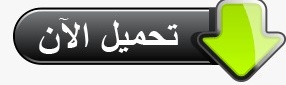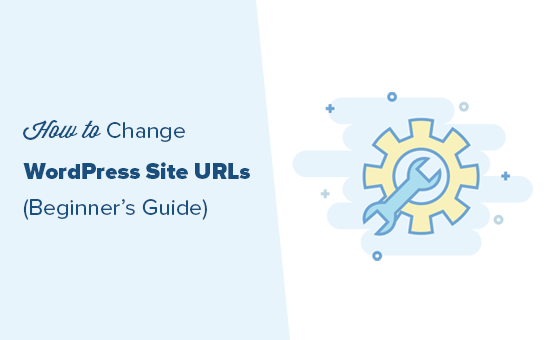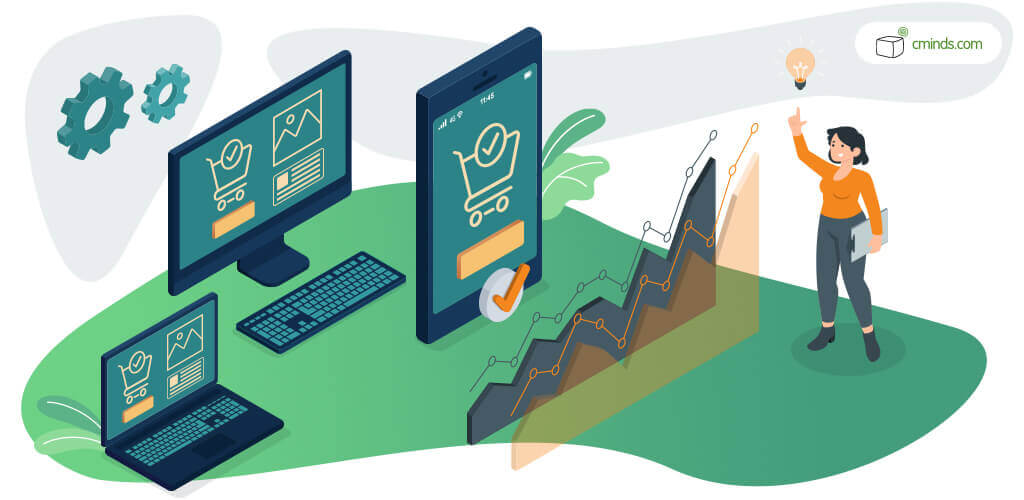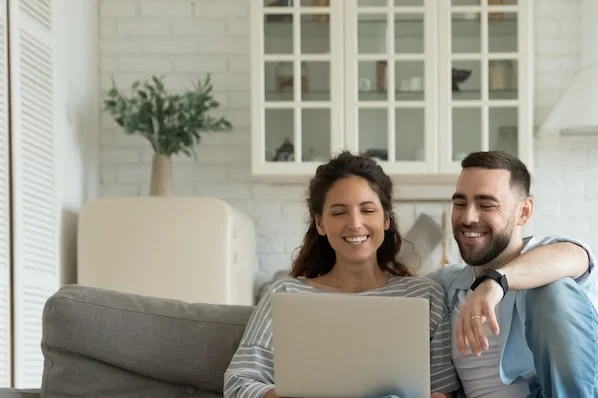دليل شحن WooCommerce النهائي

الشحن هو إحدى الميزات التي تسير جنبًا إلى جنب مع متجر WooCommerce عبر الإنترنت. وبقدر ما يبدو مهمًا ، غالبًا ما يُساء فهمه ويميل مشغلو المتاجر إلى عدم وضع استراتيجياتهم لطرق الشحن الخاصة بهم.
الشحن ، لسبب واحد ، هو جوهر المتجر عبر الإنترنت. هذا هو سبب إعطاء العملاء الأولوية لهم على طرق التسوق التقليدية. وبالتالي ، من المهم لمديري المتاجر عبر الإنترنت أن يكون لديهم آلية توفر شحنًا خالٍ من المتاعب للسلع أو العناصر المشتراة من المتجر.
كشفت دراسة استقصائية أجراها كبار قادة الصناعة أن عملية الشحن غير المنتظمة غالبًا ما تتحول إلى إيقاف للعملاء ، مما يمثل ارتفاعًا في معدلات التخلي عن عربة التسوق. بمعنى أنه من الأهمية بمكان أن تأخذ في الاعتبار معايير الشحن لمتجرك عبر الإنترنت. وهذا هو المكان الذي نقدم فيه فكرة تثبيت مكون إضافي للشحن WooCommerce.
إعدادات شحن WooCommerce الافتراضية
بشكل افتراضي ، يسمح لك WooCommerce بشحن المنتجات إلى مواقع مختلفة. هناك خياران مختلفان هنا. الخيار الأول هو الخيار العام الذي يساعد في تعيين مواقع الشحن والبيع المحددة. للقيام بذلك ، اتبع الخطوات الواردة أدناه.
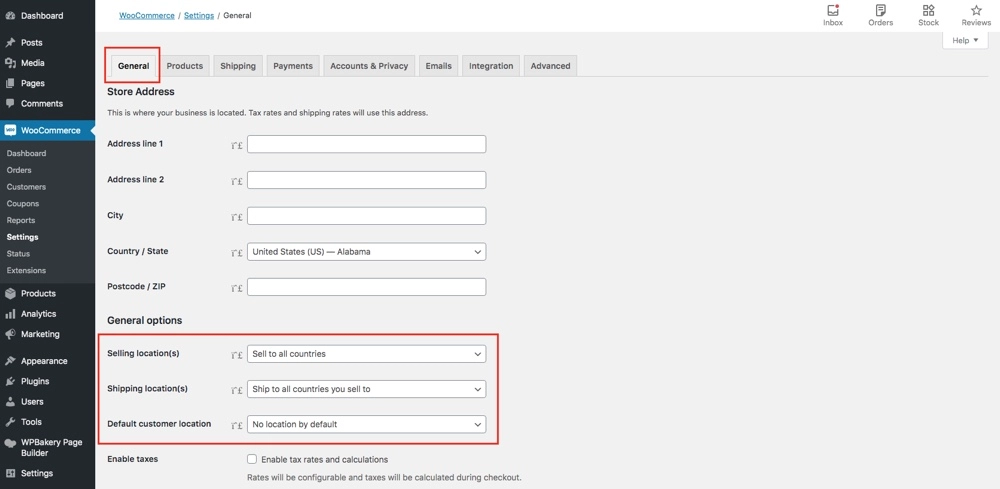
انتقل إلى الإعدادات> الخيارات العامة . هنا ، سيكون لديك خياران مختلفان. أحدهما يبرز مواقع البيع ، أي البلدان التي تبيع لها. يحتوي الخيار على الاحتمالات التالية التي يمكنك تحديدها وتعديلها:
- بيع لجميع البلدان: النقر فوق هذا يعني أنك تبيع لجميع البلدان.
- بيع لجميع البلدان ، باستثناء …: تحديد هذا الخيار سيتطلب منك تسمية البلدان التي يجب إعفاؤها من القائمة.
- البيع لدول معينة: إذا كنت تبيع منتجاتك إلى دول قليلة فقط ، فيمكنك تحديدها هنا.
بجانب كونها مواقع الشحن ، البلدان التي تشحن المنتجات إليها.
- يقترح الشحن إلى جميع البلدان التي تبيعها وفقًا لهذا الخيار أن تقوم بالشحن إلى جميع البلدان التي تبيع إليها.
- الشحن إلى جميع البلدان: يشير هذا الخيار إلى أنك تقوم بالشحن إلى جميع البلدان.
- الشحن إلى دول معينة فقط: إذا قمت بشحن منتجاتك إلى دول قليلة فقط ، فيمكنك تحديدها هنا.
- تعطيل حسابات الشحن والشحن: سيوقف هذا الخيار مؤقتًا جميع طرق الشحن.
ببساطة ، يمكنك إدخال أسماء البلدان في الأقسام المعنية لتعيين مواقع الشحن والبيع الافتراضية للمنتجات في متجر WooCommerce الخاص بك.
باتباع منهجية مماثلة ، يمكنك أيضًا تعيين مناطق شحن مختلفة ، وتعيين إعدادات أخرى للشحن عبر الإنترنت.
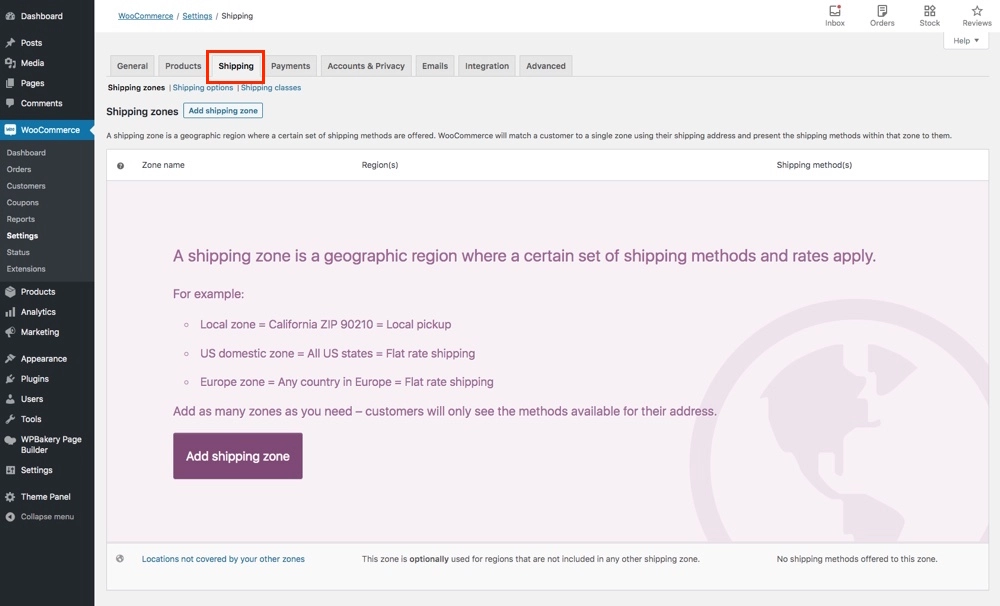
انتقل إلى الإعدادات> الشحن . هنا ، سيكون لديك خيارات متعددة للاختيار والتعديل:
- مناطق الشحن: تحدد المناطق الجغرافية المختلفة التي تقوم بشحن المنتجات إليها. يتبع ذلك أيضًا الطرق / المعدلات المطبقة على كل منطقة.
- الخيارات: يتيح لك هذا القسم ضبط خيارات الشحن. يمكنك تمكين حاسبة الشحن ، أو تعيين وجهة الشحن الافتراضية ضمن هذا القسم.
- الفصول الدراسية: أخيرًا ، يمكنك إنشاء فئات للأسعار الثابتة ثم تخصيصها للمنتجات عند إنشائها.
أفضل طرق شحن WooCommerce
بشكل افتراضي ، يمتلك متجر WooCommerce سياسة سعر ثابت. بغض النظر عن ماهية المنتج وعدده ، يتم تطبيق معدل قياسي للجميع.
على سبيل المثال ، افترض أن هناك عميلين. أحدهما يشتري هاتفًا ذكيًا والآخر لديه جينز مضاف إلى عربة التسوق. بصرف النظر عن حقيقة أن شحن الهاتف المحمول سيكلف أكثر ، فإن الإعدادات الافتراضية تفرض نفس الرسوم. يؤدي هذا إلى وجود تناقض وبالتالي الحاجة إلى تخصيص طرق الشحن التي سيتم تطبيقها عبر المنتجات المختلفة.
بدون الكثير من اللغط ، دعنا نتقدم لرؤية طرق شحن WooCommerce المختلفة.
طريقة الشحن بسعر ثابت
يُعد الشحن بالسعر الثابت إحدى الطرق التي تتيح لك تحديد أسعار قياسية للشحن. عندما يتعلق الأمر بـ WooCommerce ، يمكن تعيين سعر ثابت باستخدام الحلين الموضحين أدناه:
إعدادات WooCommerce الافتراضية
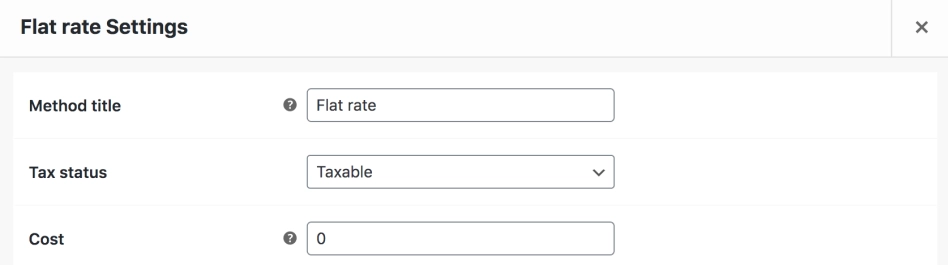
يعد الشحن بسعر ثابت جزءًا من جوهر WooCommerce الذي يساعد على تحسين عرض متجر WooCommerce. باستخدام هذا ، يمكن لمدير المتجر إعداد سعر شحن ثابت لمنتج لكل عنصر ، لكل طلب ، أو لكل فئة شحن.
على وجه التحديد ، يعمل الخيار مع فئات الشحن WooCommerce التي تضيف المزيد من القوة إلى المتجر. بمعنى أنه من أجل استخدام الطريقة ، يجب على المرء إضافتها إلى منطقة الشحن.
شحن متقدم بسعر ثابت لـ WooCommerce
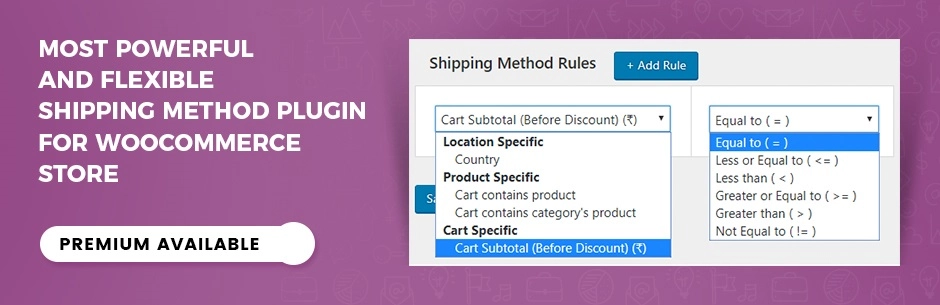
يعد المكون الإضافي للشحن بسعر ثابت واحدًا من أفضل المكونات الإضافية لشحن الأسعار المميزة لـ WooCommerce ، وهو كل ما تحتاجه لتحسين متجرك عبر الإنترنت وترقيتهما وأسعار الشحن. يوفر لك المكون الإضافي سهولة تخصيص أسعار الشحن لمتجر WooCommerce الخاص بك مع تحقيق أقصى استفادة منه.
في كثير من الأحيان ، يحدث أن يشتري العميل المنتجات بكميات كبيرة. في ظل هذه الحالة ، يبدو أن فرض سعر قياسي كرسوم شحن غير مناسب ، مما يجبر العميل على ترك فكرة شراء المنتج. وجود معدلات مرنة والتي تلتزم بالمنتج والنوع مفيد على المدى الطويل.
يعد المكوّن الإضافي Advanced Flat Rate Shipping لـ WooCommerce قابلاً للتخصيص بنسبة 100٪ ويسمح لك بإنشاء قواعد شحن متعددة. من الشحن المستند إلى الموقع إلى المنتج وسلة التسوق ودور المستخدم ، يأخذ المكون الإضافي في الاعتبار معلمات متعددة. يمكنك تطبيق قاعدة واحدة أو أكثر على المتجر. بالإضافة إلى ما سبق ، يمكنك أيضًا جدولة قواعد الشحن ليتم تطبيقها لفترة معينة. بشكل عام ، يكون المكون الإضافي هو الأفضل عند البحث عن حل غني بالميزات ، بل إنه يقدم نسخة مجانية يمكنك تجربتها قبل الترقية.
معدلات الجدول المتقدمة
تعد طريقة شحن أسعار الجدول المتقدمة خطوة واحدة فوق طريقة الشحن ذات السعر الثابت. على عكس ما سبق ، تتيح لك هذه الطريقة تخصيص أسعار الشحن وتعديلها بناءً على عوامل عديدة. بدءًا من وزن سلة التسوق إلى إجمالي الشحن المحدد أو الشحن المجاني ، تشمل هذه الطريقة الكل.
الشحن المتقدم لـ WooCommerce
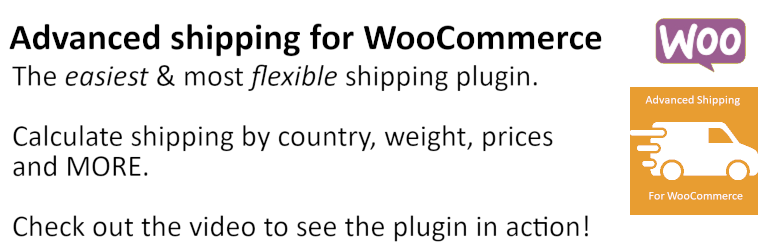
هل تبحث عن ميزات متقدمة؟ هل تخطط لإضافة قواعد إضافية إلى متجر WooCommerce لحساب أسعار الشحن؟ لا مزيد من البحث ، البرنامج المساعد WooCommerce المتقدم للشحن هو الأفضل بالنسبة لك. تم تصميم المكون الإضافي بالعديد من الميزات والعروض ، وهو كل ما تحتاجه لتخصيص متجر WooCommerce وإضافة المزيد من الطبقات في طريقة الشحن.
يعد WooCommerce Advanced Shipping مكونًا إضافيًا بسيطًا وسهل الاستخدام مع واجهة فائقة الودية. باستخدام هذا ، يمكنك إنشاء وعرض ملصق الشحن على صفحة عربة التسوق في المتجر. يوفر الإصدار الأساسي من البرنامج المساعد سهولة إعداد أسعار الشحن حسب التكلفة الإجمالية ووزن عربة التسوق وحتى تحديد ما إذا كان السعر خاضعًا للضريبة أم لا. بالإضافة إلى ما سبق ، يمكنك أيضًا تقديم رسوم المناولة كرسوم إضافية.
تمديد الاشتراك إلى الإصدار المتميز ، سيكون لديك المرونة لإنشاء أسعار الشحن بناءً على مناطق الشحن ، أو الدولة أو الولاية ، أو المنتجات في سلة التسوق ، أو الوزن ، إلخ. يمكنك أيضًا إضافة قاعدة لتحديد الحد الأقصى / الأدنى لـ سيتم تطبيق مبلغ الشحن على سلة التسوق.
معدل الجدول لـ WooCommerce
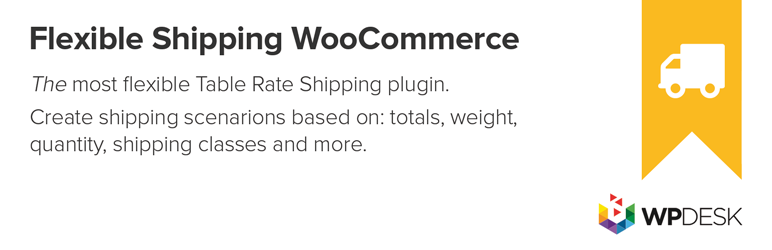
الانتقال خطوة واحدة إلى الأمام من المكون الإضافي للشحن بسعر ثابت ، فإن سعر الجدول لـ WooCommerce هو الذي يسمح لك بتعيين معدلات شحن متغيرة. ما نعنيه هو أنه باستخدام المكون الإضافي ، يمكنك حساب معدل الشحن بناءً على إجمالي سلة التسوق أو الوزن الإجمالي لها. باستخدام سعر الجدول لـ WooCommerce ، يمكنك إعداد معايير الشحن بالطريقة التي تريدها.
من إضافة رسوم إضافية للنقد عند التسليم إلى إدخال رسوم المناولة لمنتجات العطاء ، وجود أسعار شحن متغيرة لفئات مختلفة ، وإضافة تكلفة الشحن لكل منتج / طلب ، يوفر المكون الإضافي مرونة كبيرة في تخصيص أسعار الشحن في المتجر.
يحتوي المكون الإضافي على إصدار متميز يأتي مع ميزات إضافية مثل إلغاء قاعدة ، والتكلفة لكل عربة ، والعنصر ، والوزن ، وما إلى ذلك.
الشحن المجاني أو الاستلام المحلي
الشحن المجاني هو طريقة أخرى عندما لا يتحمل المستخدم تكلفة المنتج باسم رسوم الشحن. قد يكون هذا هو الخيار الافتراضي أو عندما يختار العميل الاستلام أو إذا تجاوزت قيمة سلة التسوق الحد الأدنى لقيمة الطلب. في أي مما سبق ، تكون سلة التسوق مسؤولة عن الشحن المجاني.
إعدادات WooCommerce الافتراضية
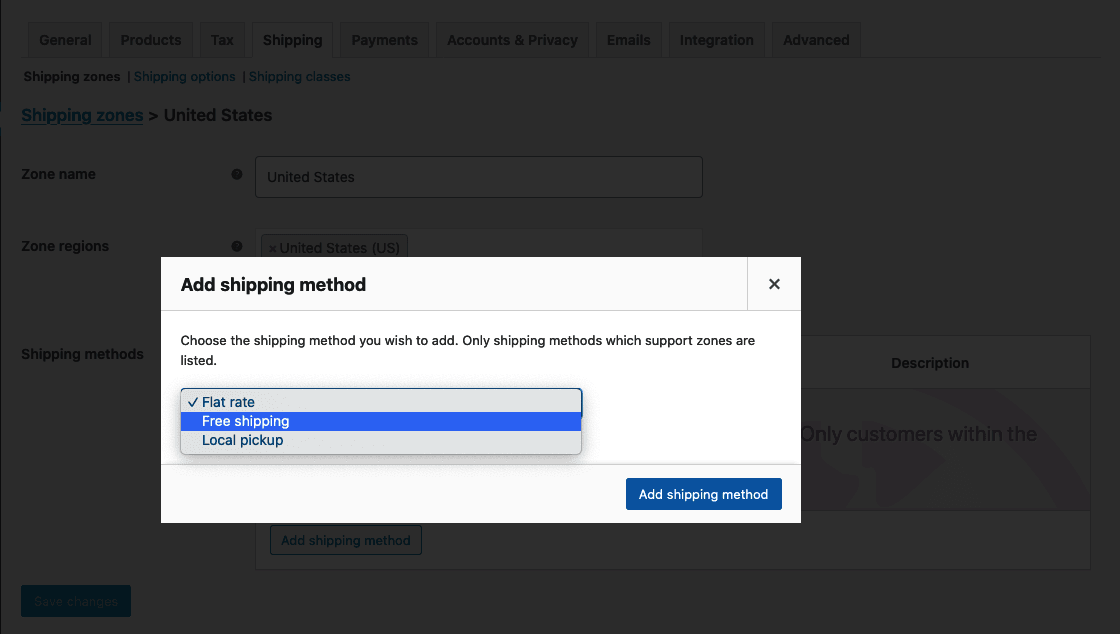
تسمح لك الإعدادات الافتراضية لمتجر WooCommerce بتعيين طريقة شحن مجانية. كل ما عليك فعله هو إنشاء فئة شحن. قم بتسمية الفصل على أنه فئة “شحن مجاني” ، ثم قم بإضافة سعر ثابت بقيمة $ 0 والذي سيتم بعد ذلك تخصيصه للفصل.
إخفاء طريقة الشحن لـ WooCommerce
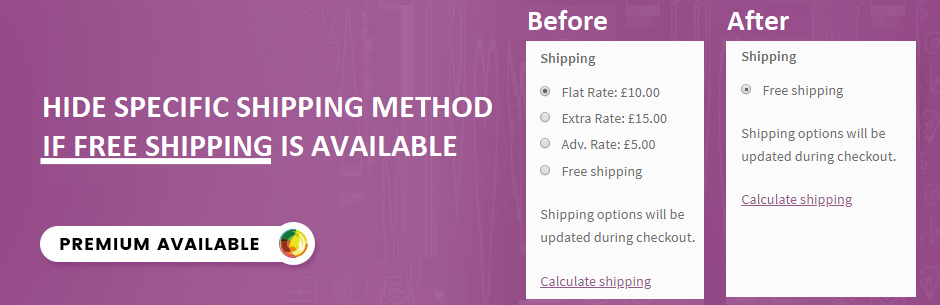
إذا كنت تبحث عن إصدار أكثر تقدمًا من طريقة الشحن المجاني ، فيمكنك تجربة المكون الإضافي Hide Shipping Method لـ WooCommerce (هناك أيضًا إصدار مجاني على WordPress.org). يمكن استخدام البرنامج المساعد لإخفاء جميع طرق الشحن أو تلك الانتقائية في صفحة الخروج. يمكنك بعد ذلك استخدام هذه الخيارات لتسهيل الشحن المجاني أو الاستلام المحلي. يقدم المكون الإضافي مجموعة من العوامل أو الشروط الفرعية التي يمكن استخدامها لإخفاء طرق الشحن على أساس شرطي.
بالإضافة إلى ما سبق ، يمكن أيضًا استخدام المكون الإضافي لإنشاء قواعد ملائمة مخصصة والتي سيتم استخدامها بعد ذلك لتحديد وقت إخفاء طريقة الشحن وتحت أي شروط.